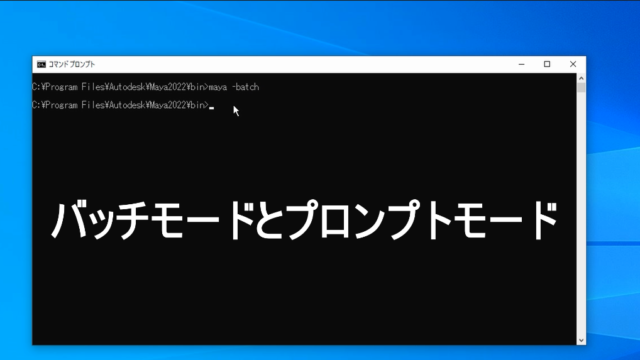レンダリングって何?
レンダリングしたけど、真っ暗なんだが…
と言った、レンダリング初心者のあなたに向けた記事になります。
これを読めば、『とりあえずレンダリングして、画像を書き出す』と言うレベルまで行く事が出来ます。
Arnoldや他のレンダラーの説明とかじゃなく、レンダリングに必要な要素の説明になりますので、中級者以上の方は読まなくても問題ないです。
レンダリングとは?
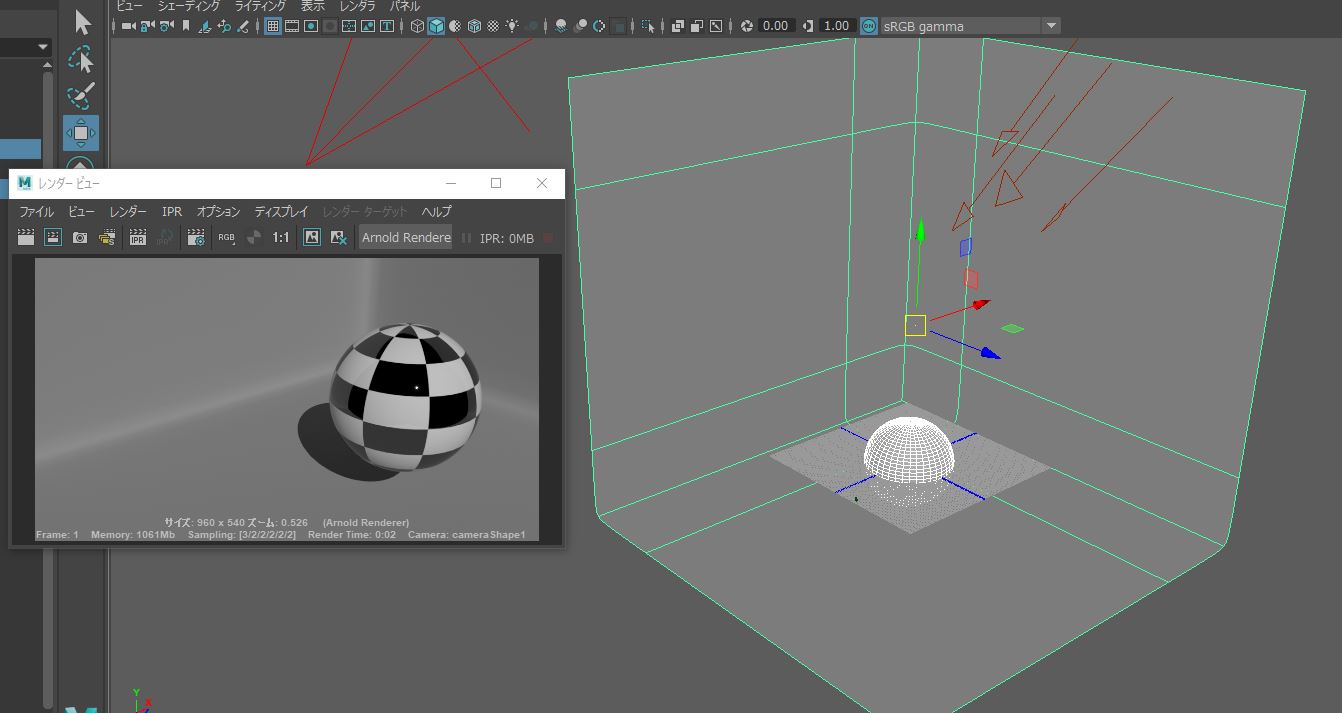
レンダリングとは、『CGで作ったシーンを静止画で書き出す事』です。
レンダリングに必要なもの
- 3Dで作ったモデル
- モデルを映すカメラ
- モデルを光らせるライト
- レンダラー(レンダリングしてくれる機能みたいなもの)
以上の4つがあればレンダリング作業は可能です。
MAYAでカメラを設定してみる
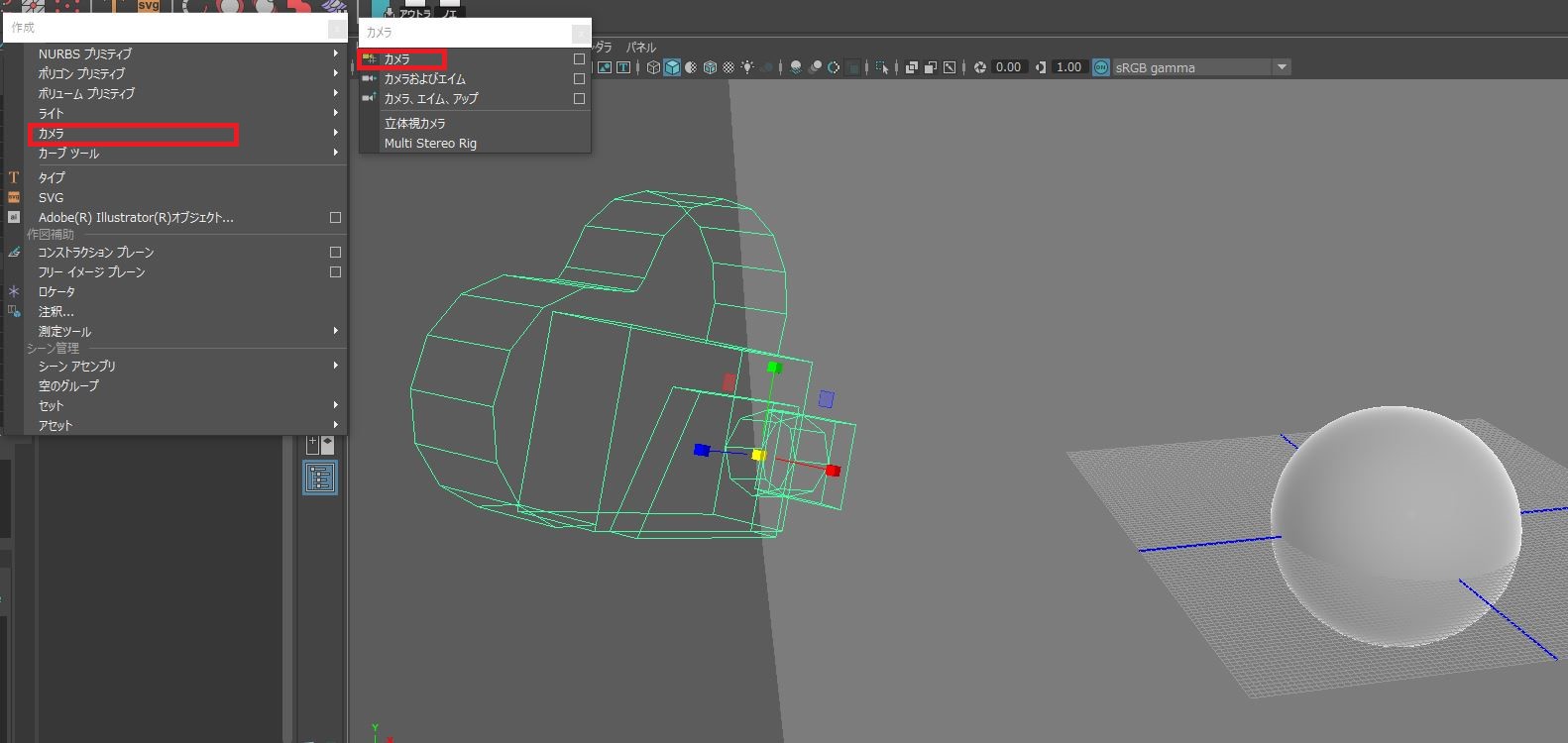
上のメニューから、『作成>カメラ>カメラ』を選択。カメラが作られます。
レンダリングする構図を決める
カメラを動かし、レンダリングする構図を決めていきます。
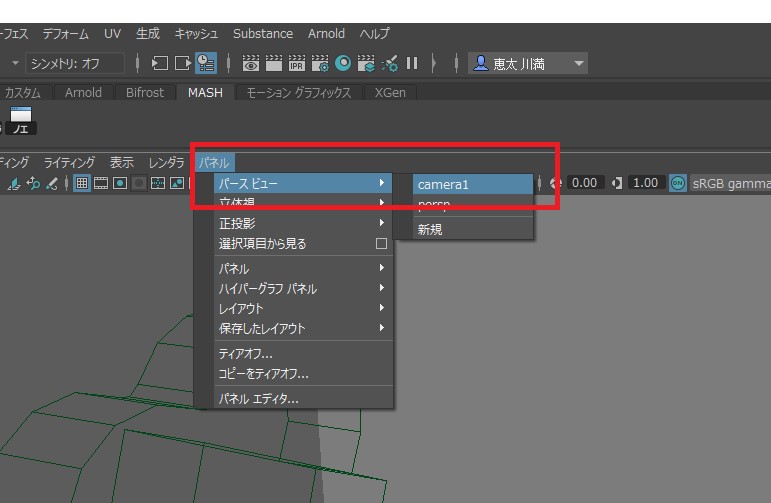
ビュー画面の上にあるメニューから、『パネル>パースビュー>camera1』を選択。画面がカメラ視点に切り替わります。
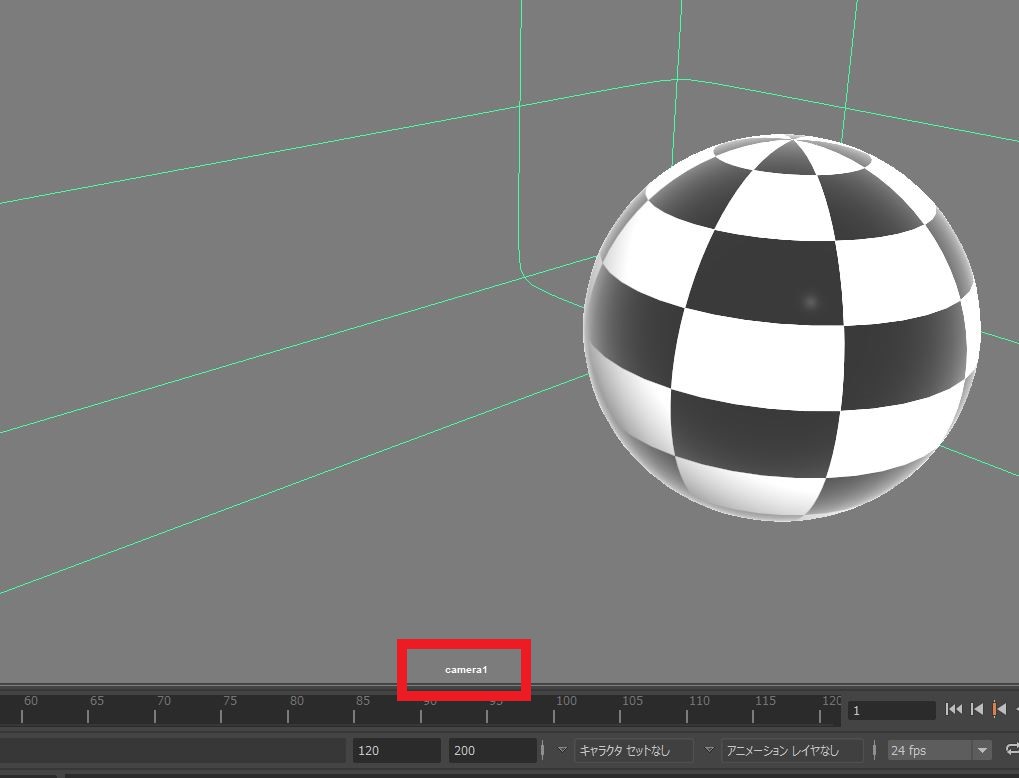
めっちゃ小さいですが、画面の下の方に『今がどこの視点なのか』が書いてあります。
ここにcamera1とあれば現在はカメラ視点である、という事になります。
解像度ゲートを表示させて、書き出す際の見え方を確認する
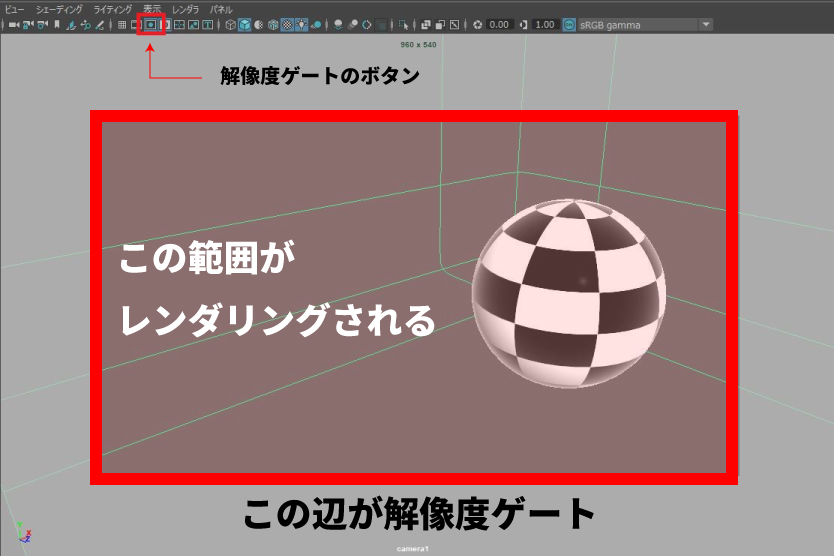
レンダリング作業の前に、解像度ゲートを出しておこう。
画面上で見えている範囲と、レンダリングで映る範囲は若干違う。その為、画像のような解像度ゲートを表示させて、構図を決めていく。
解像度ゲートの表示ボタンは、画面の上の方のパネルにある。詳しくは画像を参考にして下さい。
解像度ゲートを設定する
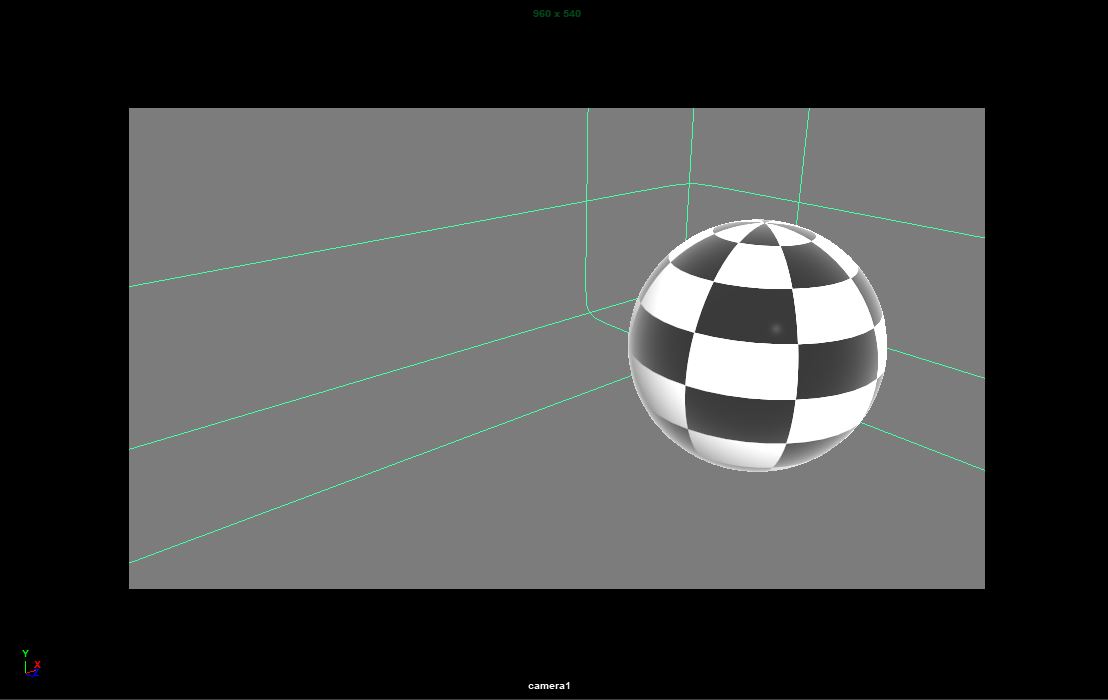
ここは好みもあるでしょうが、個人的には画像のように『真っ黒』にする事をオススメします。
理由
見えやすいから
以上です。
設定のやり方
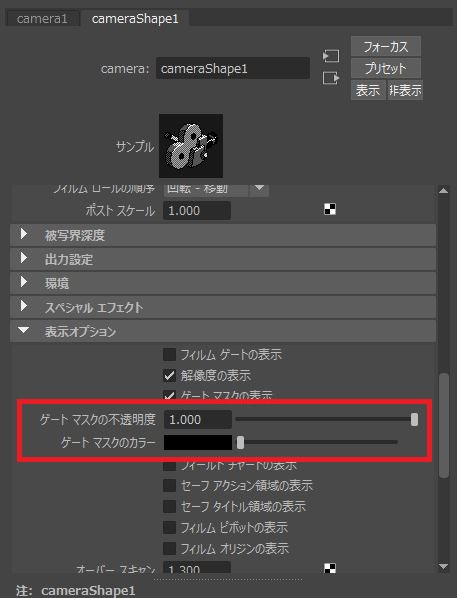
- カメラを選択(アウトライナーとかから選択します)
- アトリビュートエディタから、
- 表示オプション>ゲートマスクの不透明度…1
- ゲートマスクのカラー…黒
このように設定します。
MAYAでライトを設定する

今回使うライト
- MAYA標準の『ディレクショナルライト』
- Arnold専用の『aiAreaLight』
ディレクショナルライト
上のメニューから、『作成>ライト>ディレクショナルライト』を選択。
aiAreaLight
上のメニューから、『Arnold>Lights>AreaLight』を選択。
ライトを配置する
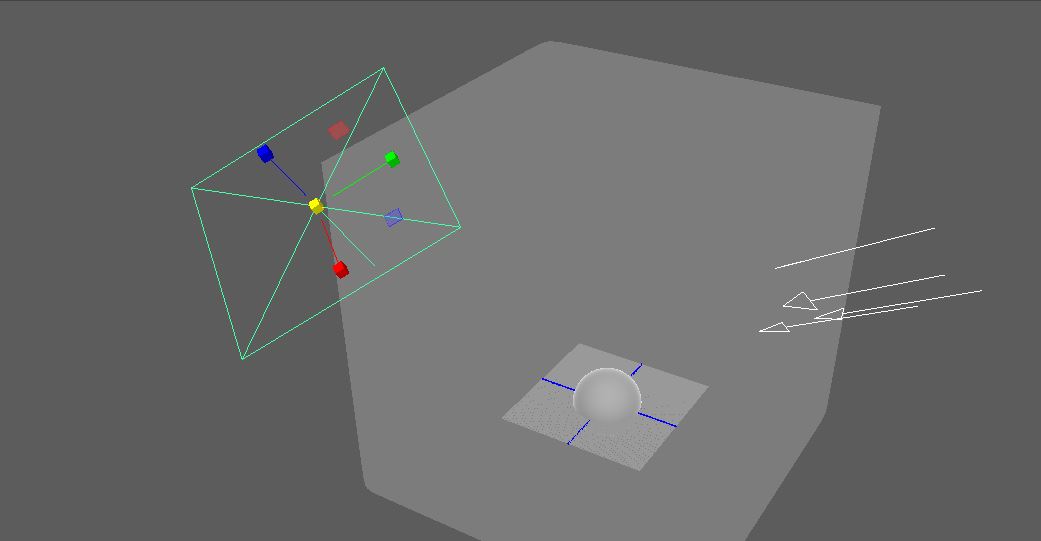
今回はこんな感じでライトを配置しました。
メインをディレクショナルライト、全体の明るさをアップさせるためにエリアライトを置いてます。
ライトの項目を調整する
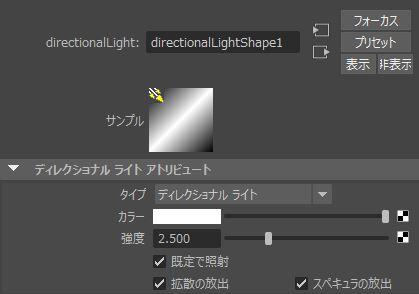
- ライトの強度…2.5
- エリアライトは初期設定のまま
オブジェクトのマテリアルを調整する
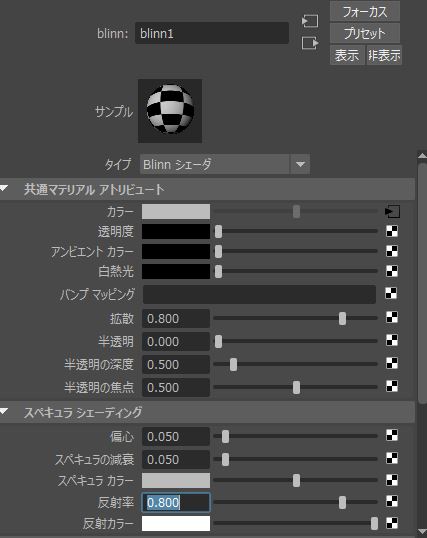
マテリアルの説明は割愛しますが、今回は画像のような感じで設定しました。
反射強めで、ツルっとした質感を表現しました。
MAYAでレンダリングしてみる【Arnoldを使ってみる】
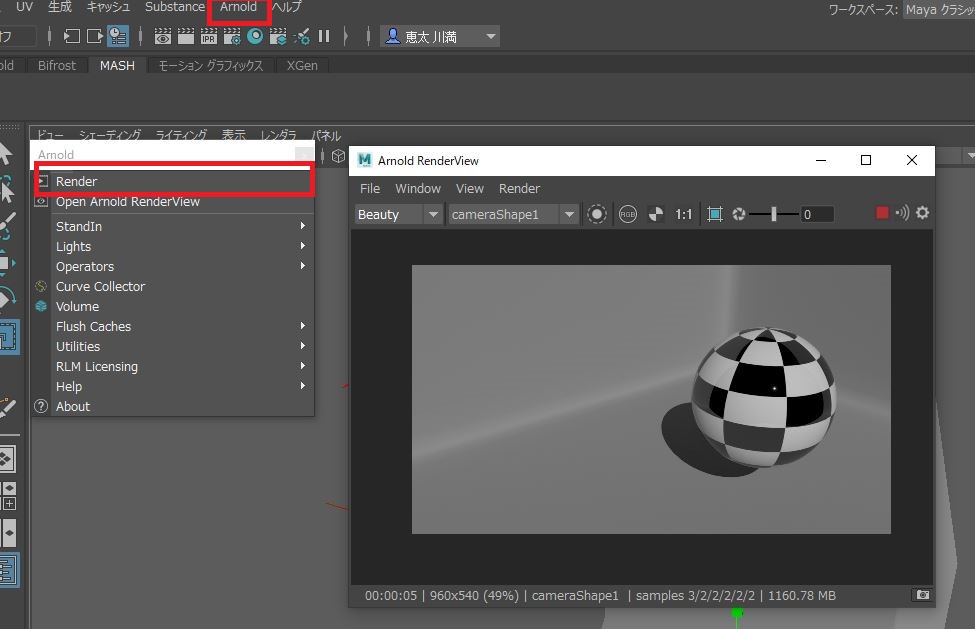
上のメニューから、『Arnold>Render』。すると画像のような、レンダリング画面が出てきます。
このレンダリング具合をみて、気に入らなかったらライトを調整したり、マテリアルを調整したりして納得のいくまでレンダリングを繰り返します。
レンダリング画像を保存する
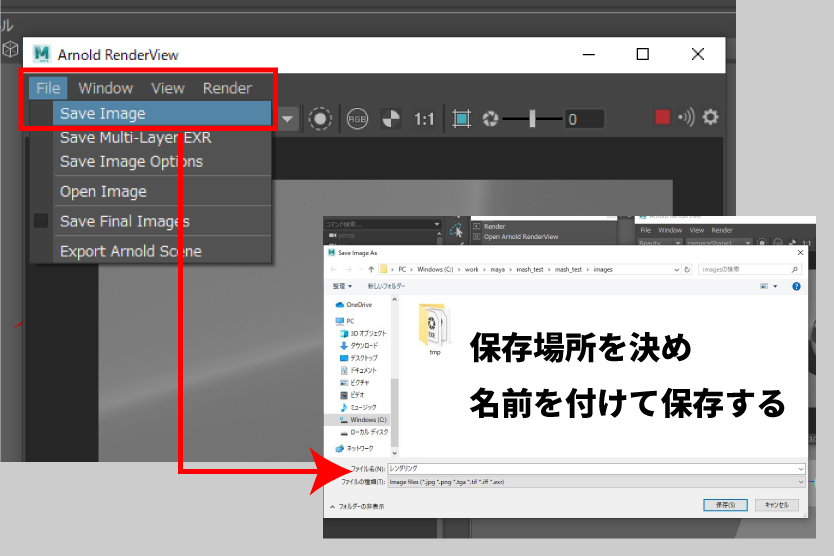
レンダリングパネルから、『File>Save Image』を選択、保存先とファイル名を決めて保存します。
ここまでが、レンダリングの一連の流れです。
MAYAのレンダリングまとめ
- モデルを作る
- カメラを付ける
- ライトを設定する
- レンダリングする
このような流れになります。
レンダリングは奥が深く、設定する項目によって結果がかなり変わってきます。
自分の納得がいくレンダリング設定を研究してみてください!